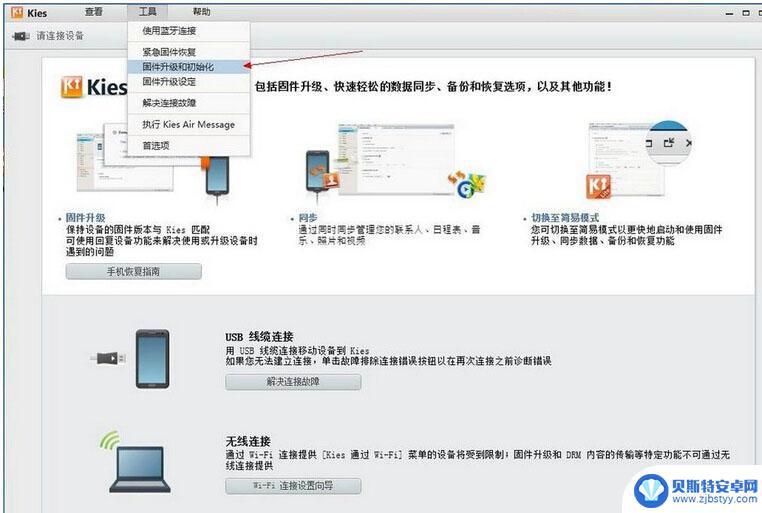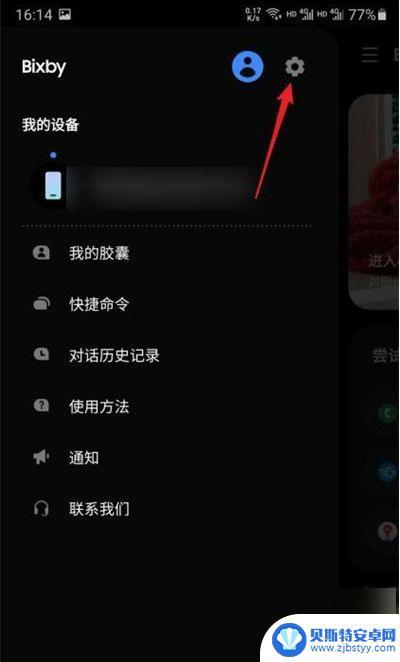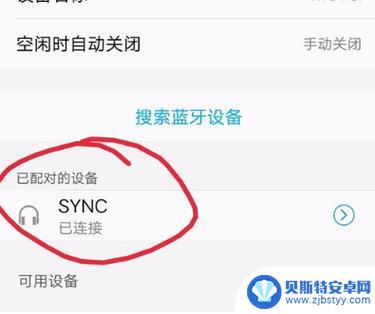三星手机9100怎么刷机 三星i9100刷机详细教程
三星手机9100是一款性能强大的智能手机,但随着时间的推移和软件的更新,可能会出现系统运行缓慢或软件不兼容的情况,为了解决这个问题,许多用户选择对手机进行刷机操作,以提升系统性能和稳定性。而三星i9100刷机详细教程则成为了许多用户的需求,希望能够通过简单的步骤完成刷机操作,让手机焕然一新。接下来我们将详细介绍三星i9100刷机的方法和步骤,帮助用户轻松完成刷机过程。
三星i9100刷机详细教程
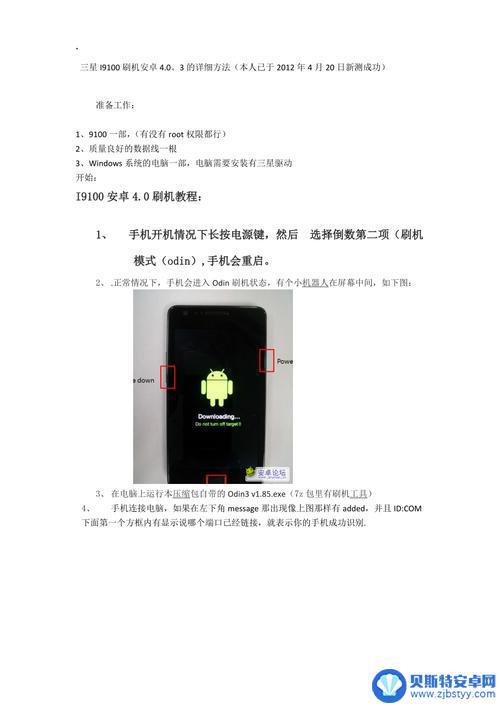
刷机可以全面清理手机内部软件系统,可以不受限制的在各版本中互刷,无需改CODE,也可实现降级(这点需刷机软件支持,否则死机变砖块,只有JAF可实现降级)。
刷机也就是我们利用自己的工具避开官方的限制,做自己的事,还可以提升软件版本,让手机实现更多功能或让原有的功能更加完善,也可以把机器刷成各种语言等。
下面,我们就来看看三星i9100刷机教程。
三星手机的刷机方法有很多种,以i9100为例,这三种i9100刷机教程包括:Download Mode、Recovery Mode和CWM Recovery Mode。
三星i9100刷机教程一:Download Mode
1、首先关闭i9100,同时按住手机音量减、home键和开关键。直到屏幕出现安卓机器人图标和Downloading字样后,再按一下音量加键。用数据线将手机与电脑连接,运行电脑中的Odin刷机程序。运行刷机程序。
三星手机9100怎么刷机 三星i9100刷机教程
2、点击PDA、MODEM等按钮选择需要刷入的ROM和基带点击Start即可。等待片刻,看到刷机程序左上角的方框显示为绿色,表示刷机完成,重启手机就可以了。
三星手机9100怎么刷机 三星i9100刷机教程
三星i9100刷机教程二:Recovery Mode
1、将手机关机,按住音量上、HOME键和开机键即进入官方恢复模式。用音量键上下选择wipe data/factory reset(恢复出厂设置),按home键确认,再用音量键选择yes,按home键确认。恢复出厂设置。
三星手机9100怎么刷机 三星i9100刷机教程
2、此时已经完成了一次wipe,屏幕会回到recovery模式主界面,接下来进行第二次wipe。
用音量键选择到wipe cache partition(清除缓存),按home键确认。
三星手机9100怎么刷机 三星i9100刷机教程
3、双wipe完成后,在recovery界面用音量键选择到第一项。也就是reboot system now(重启系统),然后等待手机重启。
三星手机9100怎么刷机 三星i9100刷机教程
三星i9100刷机教程三:CWM Recovery Mode
1、首先需要说明的是,要使用这种模式刷机。必须保证手机当前ROM中包含CWM功能。将手机处于关机状态。按住音量上、HOME键和开机键即可进入CWM恢复模式。
三星手机9100怎么刷机 三星i9100刷机教程
2、在此界面下音量上下控制光标上下,选择install zip from sdcard,然后从SD卡中选择刷机包。
3、刷机过程不会等待很长时间,看到屏幕提示刷机完成,再回到Recover选择第一项重启手机,待手机再次开机后就完成刷机了。
以上就是三星手机9100怎么刷机的全部内容,碰到同样情况的朋友们赶紧参照小编的方法来处理吧,希望能够对大家有所帮助。
相关教程
-
三星手机5830怎么刷机 三星s5830刷机完整教程分享
三星手机5830怎么刷机,随着科技的不断发展,手机已经成为我们生活中不可或缺的一部分,作为一款备受欢迎的手机品牌,三星手机一直以来都备受消费者的喜爱。随着时间的推移,手机系统的...
-
三星手机怎么看.产地 三星手机版本查询方法图文详解
三星手机怎么看.产地,三星手机作为全球知名的手机品牌之一,备受用户追捧,近年来有关三星手机产地和版本查询的问题引起了广泛关注。人们对于三星手机的产地有所疑虑,想要了解自己手中的...
-
三星手机助手怎么唤醒 三星手机语音助手唤醒设置教程
在如今信息爆炸的时代,人们对于手机的依赖程度越来越高,而三星手机作为市场上颇受欢迎的品牌之一,其智能助手更是为用户提供了极大的便利。很多用户可能并不清楚如何唤醒三星手机的语音助...
-
三星手机怎么设置中文输入法 三星手机中文输入法选择教程
三星手机怎么设置中文输入法,在如今的移动互联网时代,手机已经成为人们生活中不可或缺的一部分,而作为手机的重要功能之一,中文输入法在我们的日常使用中扮演着重要的角色。三星手机作为...
-
三星手机怎么看是不是韩版 国行三星手机和韩版三星手机有何差异
三星手机怎么看是不是韩版,在如今的智能手机市场中,三星手机无疑是备受瞩目的品牌之一,对于消费者来说,区分国行三星手机和韩版三星手机并不是一件容易的事情。我们该如何判断一款三星手...
-
三星耳机怎么连接三星手机 三星buds怎么设置配对
三星耳机是三星手机的一款配套耳机产品,它能够提供高品质的音乐体验和通话质量,而要连接三星手机,只需要打开手机的蓝牙功能,然后在手机上搜索并选择对应的三星耳机设备即可完成连接。三...
-
手机能否充值etc 手机ETC充值方法
手机已经成为人们日常生活中不可或缺的一部分,随着手机功能的不断升级,手机ETC充值也成为了人们关注的焦点之一。通过手机能否充值ETC,方便快捷地为车辆进行ETC充值已经成为了许...
-
手机编辑完保存的文件在哪能找到呢 手机里怎么找到文档
手机编辑完保存的文件通常会存储在手机的文件管理器中,用户可以通过文件管理器或者各种应用程序的文档或文件选项来查找,在手机上找到文档的方法取决于用户的手机型号和操作系统版本,一般...
-
手机如何查看es文件 手机ES文件浏览器访问电脑共享文件教程
在现代社会手机已经成为人们生活中不可或缺的重要工具之一,而如何在手机上查看ES文件,使用ES文件浏览器访问电脑共享文件,则是许多人经常面临的问题。通过本教程,我们将为大家详细介...
-
手机如何使用表格查找姓名 手机如何快速查找Excel表格中的信息
在日常生活和工作中,我们经常需要查找表格中的特定信息,而手机作为我们随身携带的工具,也可以帮助我们实现这一目的,通过使用手机上的表格应用程序,我们可以快速、方便地查找需要的信息...